aardio实战篇) 下载微信公众号文章为pdf和html
首发地址: https://mp.weixin.qq.com/s/w6v3RhqN0hJlWYlqTzGCxA
前言
之前在PC微信逆向) 定位微信浏览器打开链接的call提过要写一个保存公众号历史文章的工具。这篇文章先写一个将文章保存成pdf和html的工具,后面再补充一个采集历史的工具,搭配使用就能保存所有历史文章到本地。
如果是在浏览器打开文章,想保存成pdf和html很简单,右键打印(pdf)和另存为(html)就可以了。想在程序里实现则需要一些自动化工具,例如playwright、puppeteer等,但这些都没有移植到aardio。
cdp
先科普一个知识:大部分自动化工具都是基于chromium内核浏览器自带的一个叫Chrome DevTools Protocol[1]的协议(后面简称cdp),它涵盖了对谷歌浏览器的所有自动化操作。
cdp协议使用jsonrpc和谷歌浏览器通信,所以完全可以在aardio也实现一个类似drissionpage的库,但是工程量不小,我没那么多时间去实现。所以只在用到哪部分的时候完善哪部分接口,不会去完整实现一个drissionpage。
用到的cdp接口
保存成html
cdp协议里并没有直接获取页面html的接口,但是可以通过获取页面document.body.outerHTML的值来得到。而获取该值则是通过Runtime.evaluate[2]接口执行js表达式并返回结果。
不过这样保存的html打开之后,会显示一直转圈,并且图片无法加载。这是因为有些图片用的相对链接,解决方法就是替换相对链接为绝对链接。不过我更推荐保存成mhtml,这样图片就会被嵌入到html里,不需要从网络加载。
保存成mhtml
cdp协议里保存成mhtml的接口是Page.captureSnapshot[3]
保存成pdf
接口是Page.printToPDF[4]
简单使用
aardio其实提供了cdp协议的封装库web.socket.chrome,用法可以在案例里搜索这个。
保存成mhtml
import win.ui;
import console
import web.view;
import web.socket.chrome;
/*DSG{{*/
var winform = win.form(text="测试";right=759;bottom=469;bgcolor=16777215)
winform.add()
/*}}*/
var wb = web.view(winform,,"--remote-debugging-port=29999");
winform.text = "正在打开网页,请稍候 ……"
winform.show();
var ws = wb.openRemoteDebugging();
ws.Page.navigate(
url = "https://mp.weixin.qq.com/s/Nik8fBF3hxH5FPMGNx3JFw";
);
wb.wait("Nik8fBF3hxH5FPMGNx3JFw");
win.delay(3000)
import crypt;
ws.Page.captureSnapshot().end = function(result,err){
if(result[["data"]]){
string.save("示例.mhtml", result.data)
winform.text = "保存mhtml成功"
}
}
win.loopMessage();
虽然保存了,但是图片并没有显示,应该是图片还没加载就已经开始保存了,并且有些图片只有滑动到底部时才会加载。所以还需要先下拉到底部,让页面把图片全部加载出来再进行保存。
异步改同步
这是个异步库,上面的写法看起来不太顺眼,可以将它稍微封装一下改为同步库使用。
callWait = function(ws, method,params,timeout,interval){
if(!ws) return;
var done = null;
var t = ..string.split(method,".");
var func = ws;
for(i=1;#t;1){
func = func[t[i]];
}
var result;
func(params).end = function(r,err){
if(!err) {
done = true;
result = r;
}
};
..win.wait(lambda() done,winform,timeout:15000,interval);
return result;
}
这样调用就顺眼多了,当然习惯了异步的话也可以不改。
var result = callWait(ws, "Page.captureSnapshot", {});
string.save("示例.mhtml", result.data)
滑动到底部
滑动操作用JavaScript比cdp接口要简单的多,所以先找gpt写一段JavaScript滑动到底部的代码(需要多调教几次,最初版本肯定是有错误的)。
scrollPageBottom = function(ws){
..win.delay(1000);
var scrollToEnd = `(async function scrollPage() {
return new Promise(async (resolve) => {
var distance = 500;
var count = 0;
window.scrollTo(0, 0);
window.scrollTo(0, 0);
var scroll = async () => {
var lastScrollTop = document.documentElement.scrollTop;
window.scrollBy(lastScrollTop, distance);
await new Promise(r => setTimeout(r, 500));
var newScrollTop = document.documentElement.scrollTop;
var scrollHeight = document.body.scrollHeight;
console.log(lastScrollTop, newScrollTop, scrollHeight);
if(lastScrollTop === newScrollTop) count += 1;
if ((lastScrollTop === newScrollTop && newScrollTop/scrollHeight > 0.8) || count > 2) {
resolve();
} else {
await scroll();
}
};
await scroll();
});
})();`;
var params = {
"expression": scrollToEnd,
"awaitPromise": true,
"returnByValue": true
}
// 开始滑动
callWait(ws, "Runtime.evaluate", params);
// 有时候滑动还未结束,上面的代码就返回了,所以继续等待
..win.wait(function(){
var r= callWait(ws, "Runtime.evaluate", {
expression="document.documentElement.scrollTop/document.body.scrollHeight > 0.8";
awaitPromise=true;
returnByValue=true
});
return r;
},,15000,500)
}
封装成库
全部放出来代码会太多,所以将代码封装成了库(cdpdriver),放到了之前写的aardio教程) 搭建自己的扩展库仓库里,有兴趣的可以去github自己看怎么实现的。
封装的库使用示例如下:
import cdpdriver;
import web.view;
import win.ui;
import console
/*DSG{{*/
var winform = win.form(text="cdp协议";right=759;bottom=469)
winform.add()
/*}}*/
var initWebView = function(){
var cmdArgs = `--remote-debugging-port=29999`;
winform.webView = web.view(winform,,cmdArgs);
if(!_STUDIO_INVOKED) winform.webView.enableDevTools(false);
winform.show();
winform.stateTable = {
pageReady=null;//页面加载完成
}
var ws = winform.webView.openRemoteDebugging();
var cdpClient = cdpdriver(ws);
// 启用Page事件
ws.Page.enable();
// Page.domContentEventFired和Page.loadEventFired事件触发表示页面加载完成
ws.on("Page.domContentEventFired",function(param){
winform.stateTable.pageReady = true;
})
ws.on("Page.loadEventFired",function(param){
winform.stateTable.pageReady = true;
})
winform.stateTable.pageReady = null;
var url = "https://mp.weixin.qq.com/s/Nik8fBF3hxH5FPMGNx3JFw";
winform.webView.go(url);
win.wait(lambda() winform.stateTable.pageReady, winform.hwnd, 15000, 50);
win.delay(1000)
if(winform.stateTable.pageReady){
cdpClient.scrollPageBottom();
var mhtml = cdpClient.outerMHTML;
string.save("测试.mhtml", mhtml)
}
}
initWebView()
winform.show();
win.loopMessage();
这样保存的mhtml图片显示也正常
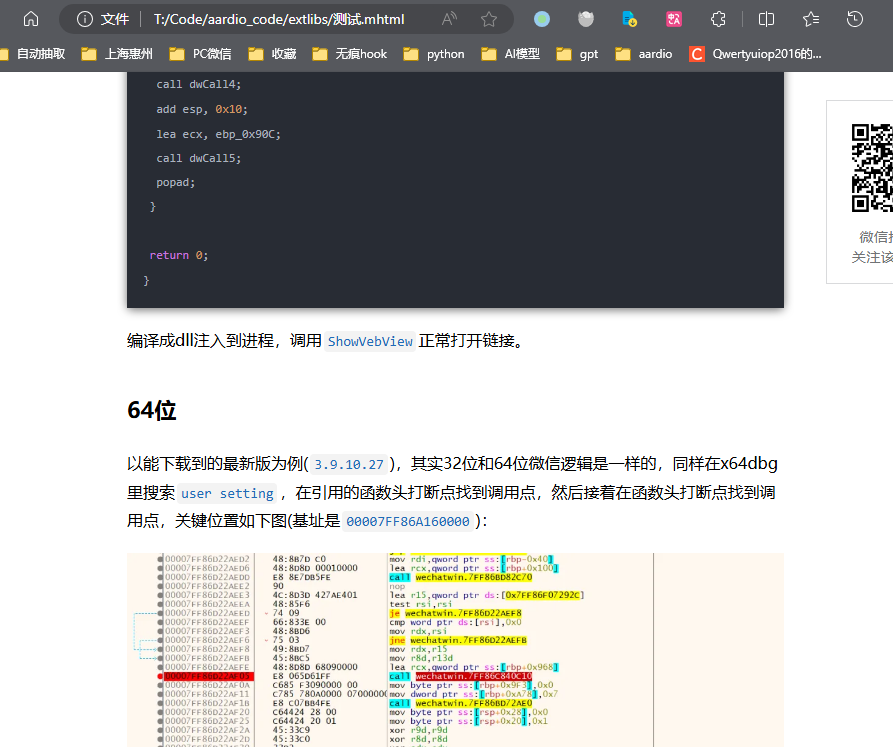
pdf也是正常的

严重bug
当某个网页的图片特别多的时候,保存的mhtml文件特别大的时候(比如八九十兆),这时候控制台就会出现no enough memory的错误,经过多天的排查,没有找到具体原因,不过我猜测是aardio异步传输数据时,申请的内存空间小于这个文件大小,所以当传输文件的数据时就会出错。
解决方法
这个解决不了只能不用这个异步库,自己基于官方扩展库里的hpsocket实现一个jsonrpc。
但是官方扩展库的hpsocket使用的dll还是2017年的版本,为了避免之前版本有未修复的bug,去github更新一下hpsocket的dll。
hpsocket的dll下载地址: https://github.com/ldcsaa/HP-Socket/releases
hpsocket封装后的使用案例
import win.ui;
import web.view;
/*DSG{{*/
mainForm = win.form(text="hpsocket cdp协议";right=757;bottom=467)
mainForm.add()
/*}}*/
var threadMain = function(debugPort){
import win;
import cdpdriver.hpcdp;
import cdpdriver.jsonrpc;
import kilogging;
var logger = kilogging();
..cdpdriver.jsonrpc.waitDebuggingPages(debugPort);
var wsClient = ..cdpdriver.jsonrpc();
wsClient.connect(debugPort);
wsClient.send("Page.enable");
wsClient.on("Page.domContentEventFired", function(){
..thread.set("pageReady" + owner.guid, true);
})
wsClient.on("Page.loadEventFired", function(){
..thread.set("pageReady" + owner.guid, true);
})
var cdpClient = ..cdpdriver.hpcdp(wsClient);
var url = "https://mp.weixin.qq.com/s/Nik8fBF3hxH5FPMGNx3JFw";
var pageReadyFlag = "pageReady" + wsClient.guid;
..thread.set(pageReadyFlag, null);
logger.info("开始下载 (%s) pdf和html", url);
wsClient.send("Page.navigate",{"url":url})
win.wait(function(){
return thread.get(pageReadyFlag);
},, 10000, 100);
if(!thread.get(pageReadyFlag)) {
logger.info("页面(%s)访问失败", url);
return;
}
cdpClient.scrollPageBottom();
// 计算网页图片的数量
var imgCount = cdpClient.runJsCode('document.querySelectorAll("#img-content img").length;')
// 如果获取数量失败,则默认是40
imgCount := 40;
// 每张图片会多等待300毫秒
..win.delay(imgCount * 300);
var mhtmlData = cdpClient.getOuterMHTML();
var mhtml = mhtmlData ? mhtmlData.data;
var pdfData = cdpClient.getPdf();
var pdf = pdfData ? pdfData.data;
logger.info("获取到的文件大小,pdf(%s), mhtml(%s)",tostring(#pdf), tostring(#mhtml));
if(pdf) {
var pdfBytes = ..crypt.bin.decodeBase64(pdf);
..string.save("测试.pdf", pdfBytes);
logger.info("保存pdf成功,路径:%s", io.fullpath("测试.pdf"));
}
if(mhtml) {
..string.save("测试.mhtml", mhtml);
logger.info("保存mhtml成功,路径:%s", io.fullpath("测试.mhtml"));
}
}
var initWebView = function(){
var cmdArgs = `--remote-debugging-port=29999`;
mainForm.webView = web.view(mainForm,,cmdArgs);
mainForm.show();
var debugPort = mainForm.webView.remoteDebuggingPort;
thread.invoke(threadMain,debugPort)
}
initWebView()
mainForm.show();
return win.loopMessage();
很明显,hpsocket写代码要比web.socket.chrome麻烦的多,因为它是基于多线程的,所以正常情况下推荐使用web.socket.chrome,只有当你遇到不能使用的情况,才换hpsocket。
引用链接
- [1]
https://chromedevtools.github.io/devtools-protocol/ - [2]
https://chromedevtools.github.io/devtools-protocol/tot/Runtime/#method-evaluate - [3]
https://chromedevtools.github.io/devtools-protocol/tot/Page/#method-captureSnapshot - [4]
https://chromedevtools.github.io/devtools-protocol/tot/Page/#method-printToPDF
本文由博客一文多发平台 OpenWrite 发布!